Canon IJ XPS Önizleme Açıklaması
Canon IJ XPS Önizleme, bir belge yazdırılmadan önce yazdırma sonucunu önizleme olanağı sunan bir uygulama yazılımıdır.
Önizleme yazıcı sürücüsü içinde ayarlanan bilgileri yansıtır ve belge yerleşimini, yazdırma sırasını ve sayfa sayısını denetlemenize olanak tanır. Önizleme yazdırılacak belgeyi düzenlemenizi, yazdırılacak sayfaları düzenlemenizi, yazdırma ayarlarını değiştirmenizi ve başka işlevler gerçekleştirmenizi de sağlar.
Yazdırmadan önce önizleme görüntülemek istediğinizde, Yazıcı sürücüsü kurulum penceresi açın ve Ana (Main) sekmesinde Yazdırmadan önce önizleme (Preview before printing) onay kutusunu işaretleyin.
 Önemli
Önemli
- Canon IJ XPS Önizleme'yi kullanmak için bilgisayarınızda Microsoft .NET Framework 4 Client Profile yüklü olmalıdır.
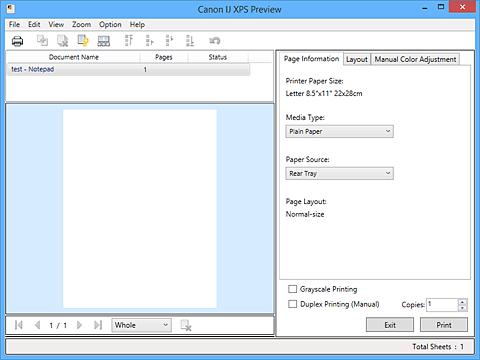
- Dosya (File) Menüsü
-
Yazdırma işlemini ve yazdırma geçmişi ayarlarını seçer:
- Yazdır (Print)
-
Belge listesinde seçilen belgeleri yazdırır.
Yazdırılan belgeler listeden silinir ve tüm belgeler yazdırıldığında, Canon IJ XPS Önizleme kapanır.
Bu komut, araç çubuğundaki (Yazdır) ve yazdırma ayarları alanındaki Yazdır (Print) ile aynı işleve sahiptir.
(Yazdır) ve yazdırma ayarları alanındaki Yazdır (Print) ile aynı işleve sahiptir.
- Tüm Belgeleri Yazdır (Print All Documents)
- Belge listesindeki tüm belgeleri yazdırır ve Canon IJ XPS Önizleme'yi kapatır.
- Yazdırma Özetini Kaydet (Save Print History)
- Canon IJ XPS Önizleme'den yazdırılan belgelerin yazdırma geçmişi girişleri olarak kaydedilip kaydedilmeyeceğini ayarlar.
- Özet Girişi Sınırı (History Entry Limit)
-
Maksimum yazdırma geçmişi kaydı sayısını değiştirir.
10 Giriş (10 Entries), 30 Giriş (30 Entries) veya 100 Giriş (100 Entries) seçeneğini belirleyin. Önemli
Önemli- Kayıt sayısı sınırı aşılırsa, yazdırma geçmişi kayıtları en eskisinden başlayarak silinir.
- Geçmişteki belgeleri listeye ekle (Add documents from history to the list)
- Yazdırma geçmişinde kayıtlı belgeyi belge listesine ekler.
- Çıkış (Exit)
-
Canon IJ XPS Önizleme'yi sonlandırır. Belge listesinde kalan belgeler listeden silinecektir.
Bu komut yazdırma ayarları alanındaki Çıkış (Exit) ile aynı işleve sahiptir.
- Düzenle (Edit) Menüsü
-
Birden fazla belge veya sayfayı düzenleme yöntemini seçer.
- Geri Al (Undo)
-
Önceki değişikliği geri alır.
Değişiklik geri alınamazsa, bu işlev soluk görünür ve seçilemez.
Bu komut araç çubuğundaki (Geri Al) seçeneğiyle aynı işleve sahiptir.
(Geri Al) seçeneğiyle aynı işleve sahiptir.
- Belgeler (Documents)
-
Yazdırılacak belgeleri düzenleme yöntemini seçer.
- Belgeleri Birleştir (Combine Documents)
-
Belge listesinde seçilen belgeleri tek bir belgede birleştirir.
Yalnızca bir belge seçilmişse, bu komut soluk görünür ve seçilemez.
Bu komut araç çubuğundaki (Belgeleri Birleştir) seçeneğiyle aynı işleve sahiptir.
(Belgeleri Birleştir) seçeneğiyle aynı işleve sahiptir.
- Belgeleri Sıfırla (Reset Documents)
-
Belge listesinde seçilen belgeyi Canon IJ XPS Önizleme'ye eklenmeden önceki durumuna döndürür.
Birleştirilen belgeler ayrılır ve orijinal belgeler geri yüklenir.
Bu komut araç çubuğundaki (Belgeleri Sıfırla) seçeneğiyle aynı işleve sahiptir.
(Belgeleri Sıfırla) seçeneğiyle aynı işleve sahiptir.
- Belgeyi Taşı (Move Document)
- Belge listesinde seçilen belgelerin sırasını değiştirmek için aşağıdaki komutu kullanın.
-
- Birinciye Taşı (Move to First)
-
Seçilen yazdırılacak belgeyi belge listesinin en başına taşır.
Seçili olan belge ilk belgeyse, bu komut soluk görünür ve seçilemez. - Bir Yukarı Taşı (Move Up One)
-
Seçilen yazdırılacak belgeyi geçerli konumundan bir sıra yukarıya taşır.
Seçili olan belge ilk belgeyse, bu komut soluk görünür ve seçilemez. - Bir Aşağı Taşı (Move Down One)
-
Seçilen yazdırılacak belgeyi geçerli konumundan bir sıra aşağıya taşır.
Seçili olan belge son belgeyse, bu komut soluk görünür ve seçilemez. - Sonuncuya Taşı (Move to Last)
-
Seçilen yazdırılacak belgeyi belge listesinin en sonuna taşır.
Seçili olan belge son belgeyse, bu komut soluk görünür ve seçilemez.
- Belgeyi Sil (Delete Document)
-
Seçilen belgeyi belge listesinden siler.
Belge listesi yalnızca bir belge içeriyorsa, belge soluk görünür ve seçilemez.
Bu komut araç çubuğundaki (Belgeyi Sil) seçeneğiyle aynı işleve sahiptir.
(Belgeyi Sil) seçeneğiyle aynı işleve sahiptir.
- Gri Tonlamalı Yazdırma (Grayscale Printing)
-
Tek renkli yazdırma ayarlarını değiştirmenizi sağlar.
Bu komut yazdırma ayarları alanındaki Gri Tonlamalı Yazdırma (Grayscale Printing) onay kutusuyla aynı işleve sahiptir. - Sayfa Yerleşimi Yazdırma... (Page Layout Printing...)
-
Sayfa Yerleşimi Yazdırma (Page Layout Printing) iletişim kutusunu açar.
Bu iletişim kutusu Sayfa Yerleşimi Yazdırma (Page Layout Printing), Sayfa (Pages), Sayfa Sırası (Page Order) ve Sayfa Kenarlığı (Page Border) seçeneğini ayarlamanızı sağlar. - Çift Taraflı Yazdırma... (Duplex Printing...)
-
Çift Taraflı Yazdırma (Duplex Printing) iletişim kutusunu açar.
Bu iletişim kutusu Çift Taraflı Yazdırma (El İle) (Duplex Printing (Manual)), Zımba Tarafı (Stapling Side) ve Kenar Boşluğu (Margin) seçeneğini ayarlamanızı sağlar. - Kopya Sayısı... (Copies...)
-
Kopya Sayısı (Copies) iletişim kutusunu açar.
Bu iletişim kutusu Kopya Sayısı (Copies), Harmanla (Collate) ve Son Sayfadan İtibaren Yazdır (Print from Last Page) seçeneğini ayarlamanızı sağlar.
- Sayfa (Pages)
-
Yazdırılacak sayfaları düzenleme yöntemini seçer.
- Sayfayı Sil (Delete Page)
-
Seçili olan sayfayı siler.
Sayfa yerleşimi yazdırma ayarlanmışsa, etrafında kırmızı çerçeve olan sayfalar silinecektir.
Bu komut araç çubuğundaki (Sayfayı Sil) seçeneğiyle aynı işleve sahiptir.
(Sayfayı Sil) seçeneğiyle aynı işleve sahiptir.
- Sayfayı Geri Yükle (Restore Page)
-
Sayfayı Sil (Delete Page) işleviyle silinen sayfaları geri yükler.
Sayfaları geri yüklemek için Seçenek (Option) menüsünde Silinmiş Sayfaları Görüntüle (View Deleted Pages) onay kutusunu seçmeniz ve silinmiş sayfaları küçük resimler olarak görüntülemeniz gerekir. - Sayfayı Taşı (Move Page)
- Seçili olan sayfaların sırasını değiştirmek için aşağıdaki komutu kullanın.
-
- Birinciye Taşı (Move to First)
-
Seçili olan sayfayı belgenin en başına taşır.
Seçili olan sayfa ilk sayfaysa, bu komut soluk görünür ve seçilemez. - Bir İleri Taşı (Move Forward One)
-
Seçili olan sayfayı geçerli konumundan bir sıra öne taşır.
Seçili olan sayfa ilk sayfaysa, bu komut soluk görünür ve seçilemez. - Bir Geri Taşı (Move Backward One)
-
Seçili olan sayfayı geçerli konumundan bir sıra sonrasına taşır.
Seçili olan sayfa son sayfaysa, bu komut soluk görünür ve seçilemez. - Sonuncuya Taşı (Move to Last)
-
Seçili olan sayfayı belgenin en sonuna taşır.
Seçili olan sayfa son sayfaysa, bu komut soluk görünür ve seçilemez.
- Görüntüle (View) Menüsü
-
Görüntülenecek belgeleri ve sayfaları seçer.
- Belgeler (Documents)
-
Görüntülenecek belgeyi seçmek için aşağıdaki komutu kullanın.
- Birinci Belge (First Document)
-
Belge listesindeki ilk belgeyi görüntüler.
Seçili olan belge ilk belgeyse, bu komut soluk görünür ve seçilemez. - Önceki Belge (Previous Document)
-
Görüntülenmekte olan belgeden önce yer alan belgeyi görüntüler.
Seçili olan belge ilk belgeyse, bu komut soluk görünür ve seçilemez. - Sonraki Belge (Next Document)
-
Görüntülenmekte olan belgeden sonra yer alan belgeyi görüntüler.
Seçili olan belge son belgeyse, bu komut soluk görünür ve seçilemez. - Son Belge (Last Document)
-
Belge listesindeki son belgeyi görüntüler.
Seçili olan belge son belgeyse, bu komut soluk görünür ve seçilemez.
- Sayfa (Pages)
-
Görüntülenecek sayfayı seçmek için aşağıdaki komutu kullanın.
 Not
Not- Yazıcı sürücüsündeki Sayfa Yerleşimi (Page Layout) ayarı Karolama/Poster (Tiling/Poster) veya Kitapçık (Booklet) olarak belirtilmişse, sayfa sayısı uygulama yazılımıyla oluşturulan orijinal belgedeki sayfaların sayısı değil, yazdırma için kullanılacak sayfaların sayısı olur.
- İlk Sayfa (First Page)
-
Belgenin ilk sayfasını görüntüler.
Görüntülenmekte olan sayfa ilk sayfaysa, bu komut soluk görünür ve seçilemez. - Önceki Sayfa (Previous Page)
-
Görüntülenmekte olan sayfadan önce yer alan sayfayı görüntüler.
Görüntülenmekte olan sayfa ilk sayfaysa, bu komut soluk görünür ve seçilemez. - Sonraki Sayfa (Next Page)
-
Görüntülenmekte olan sayfadan sonra yer alan sayfayı görüntüler.
Görüntülenmekte olan sayfa son sayfaysa, bu komut soluk görünür ve seçilemez. - Son Sayfa (Last Page)
-
Belgenin son sayfasını görüntüler.
Görüntülenmekte olan sayfa son sayfaysa, bu komut soluk görünür ve seçilemez. - Sayfa Seçimi... (Page Selection...)
-
Sayfa Seçimi (Page Selection) iletişim kutusunu görüntüler.
Bu komut, görüntülenecek sayfanın sayfa numarasını belirtmenizi sağlar.
- Yakınlaştır (Zoom) Menüsü
-
Kağıda yazdırılan gerçek boyutun önizleme ekranı boyutuna olan oranını seçer.
Oranı araç çubuğunda yer alan açılan listeden de seçebilirsiniz.- Tam (Whole)
- Tüm veri sayfalarını bir sayfa olarak görüntüler.
- %50 (50%)
- Görüntülenen verileri yazdırılacak gerçek boyutun %50'sine küçültür.
- %100 (100%)
- Verileri yazdırılacak gerçek boyutta görüntüler.
- %200 (200%)
- Görüntülenen verileri yazdırılacak gerçek boyutun %200'üne büyütür.
- %400 (400%)
- Görüntülenen verileri yazdırılacak gerçek boyutun %400'üne büyütür.
- Seçenek (Option) Menüsü
-
Aşağıdaki bilgilerin durumunu gösterme / gizleme seçeneğini değiştirir.
- Küçük Resimleri Görüntüle (View Thumbnails)
-
Belge listesinde seçilen belgedeki tüm sayfaları küçültür ve onları önceki pencerenin en altında görüntüler.
Bu komut araç çubuğundaki (Küçük Resimleri Görüntüle) seçeneğiyle aynı işleve sahiptir.
(Küçük Resimleri Görüntüle) seçeneğiyle aynı işleve sahiptir.
- Belge Listesini Görüntüle (View Document List)
- Yazdırılacak belge listesini önizleme penceresinin en üstünde görüntüler.
- Yazdırma Ayarları Alanını Görüntüle (View Print Settings Area)
- Yazdırma ayarları alanını önizleme penceresinin sağ tarafında görüntüler.
- Silinmiş Sayfaları Görüntüle (View Deleted Pages)
-
Küçük resimler görüntülendiğinde, bu işlev Sayfayı Sil (Delete Page) işleviyle silinen sayfaları görüntüler.
Silinmiş sayfaları kontrol etmek için önce Küçük Resimleri Görüntüle (View Thumbnails) onay kutusunu seçmeniz gerekir. - Yazdırılan belgeleri listede tut (Keep printed documents on the list)
- Yazdırılan belgeyi belge listesinde bırakır.
- Başlangıçta Görüntülenen Yazdırma Ayarları (Print Settings Displayed at Startup)
-
Canon IJ XPS Önizleme başlatıldığında görüntülenecek yazdırma ayarları alanının sekmesini değiştirir.
Sayfa Bilgileri (Page Information), Yerleşim (Layout) veya El İle Renk Ayarlama (Manual Color Adjustment) seçeneğini belirleyin.
- Yardım (Help) Menüsü
- Bu menü öğesini seçtiğinizde, Canon IJ XPS Önizleme için Yardım penceresi görüntülenir ve sürüm ile telif hakkı bilgilerini kontrol edebilirsiniz.
-
 (Yazdır)
(Yazdır) -
Belge listesinde seçilen belgeleri yazdırır.
Yazdırılan belgeler listeden silinir ve tüm belgeler yazdırıldığında, Canon IJ XPS Önizleme kapanır. -
 (Belgeleri Birleştir)
(Belgeleri Birleştir) -
Belge listesinde seçilen belgeleri tek bir belgede birleştirir.
Yalnızca bir belge seçilmişse, bu komut soluk görünür ve seçilemez. -
 (Belgeyi Sil)
(Belgeyi Sil) -
Seçilen belgeyi belge listesinden siler.
Belge listesi yalnızca bir belge içeriyorsa, belge soluk görünür ve seçilemez. -
 (Belgeleri Sıfırla)
(Belgeleri Sıfırla) -
Belge listesinde seçilen belgeyi Canon IJ XPS Önizleme'ye eklenmeden önceki durumuna döndürür.
Birleştirilen belgeler ayrılır ve orijinal belgeler geri yüklenir. -
 (Küçük Resimleri Görüntüle)
(Küçük Resimleri Görüntüle) -
Belge listesinde seçilen belgedeki tüm sayfaları küçültür ve onları önceki pencerenin en altında görüntüler.
Yazdırılacak sayfaları gizlemek için tekrar Küçük Resimleri Görüntüle (View Thumbnails) seçeneğini tıklatın. -
 (Birinciye Taşı)
(Birinciye Taşı) -
Seçilen yazdırılacak belgeyi belge listesinin en başına taşır.
Seçili olan belge ilk belgeyse, bu komut soluk görünür ve seçilemez. -
 (Bir Yukarı Taşı)
(Bir Yukarı Taşı) -
Seçilen yazdırılacak belgeyi geçerli konumundan bir sıra yukarıya taşır.
Seçili olan belge ilk belgeyse, bu komut soluk görünür ve seçilemez. -
 (Bir Aşağı Taşı)
(Bir Aşağı Taşı) -
Seçilen yazdırılacak belgeyi geçerli konumundan bir sıra aşağıya taşır.
Seçili olan belge son belgeyse, bu komut soluk görünür ve seçilemez. -
 (Sonuncuya Taşı)
(Sonuncuya Taşı) -
Seçilen yazdırılacak belgeyi belge listesinin en sonuna taşır.
Seçili olan belge son belgeyse, bu komut soluk görünür ve seçilemez.
-
 (Geri Al)
(Geri Al) -
Önceki değişikliği geri alır.
Değişiklik geri alınamazsa, bu işlev soluk görünür ve seçilemez. -
 (Sayfayı Sil)
(Sayfayı Sil) -
Seçili olan sayfayı siler.
Sayfa yerleşimi yazdırma ayarlanmışsa, etrafında kırmızı çerçeve olan sayfalar silinecektir. - Belge listesi
-
Yazdırılacak belgelerin listesini görüntüler.
Belge listesinde seçilen belge, önizleme ekranı ve düzenleme için hedef haline gelir.- Belge Adı (Document Name)
-
Yazdırılacak belgenin adını görüntüler.
Seçilen yazdırılacak belgenin adını tıklatırsanız, metin kutusu görüntülenir ve belgenin adını istediğiniz gibi değiştirebilirsiniz. - Sayfa (Pages)
-
Yazdırılacak belgedeki sayfa sayısını görüntüler.
 Önemli
Önemli- Sayfa (Pages) seçeneğinde görüntülenen sayı ve çıktı sayfası sayısı farklıdır.
- Çıktı sayfası sayısını kontrol etmek için önizleme penceresinin en altındaki durum çubuğunu kontrol edin.
- Durum (Status)
-
Yazdırılacak belgelerin durumunu görüntüler.
Veri işlemeden geçen belgeler Veriler işleniyor (Processing data) olarak görüntülenir. Önemli
Önemli- Veriler işleniyor (Processing data) uyarısını gösteren belgeler yazdırılamaz veya düzenlenemez.
Veri işleme sona erene kadar bekleyin.
- Veriler işleniyor (Processing data) uyarısını gösteren belgeler yazdırılamaz veya düzenlenemez.
- Yazdırma Ayarları Alanı Ekranı
-
Belge listesinde seçilen belgelerin yazdırma ayarlarını kontrol etmenizi ve değiştirmenizi sağlar.
Yazdırma Ayarları Alanı önizleme penceresinin sağ tarafında görüntülenir.- Sayfa Bilgileri (Page Information) sekmesi
-
Her sayfa için yazdırma ayarları görüntülenir.
Ortam türü ve kağıt kaynağı ayarlarını değiştirebilirsiniz.- Yazıcı Kağıt Boyutu (Printer Paper Size)
- Yazdırılacak belgenin kağıt boyutunu görüntüler.
- Ortam Türü (Media Type)
- Yazdırılacak belgenin ortam türünü seçmenizi sağlar.
- Kağıt Kaynağı (Paper Source)
- Yazdırılacak belgenin kağıt kaynağını seçmenizi sağlar.
- Sayfa Yerleşimi (Page Layout)
- Yazdırılacak belgenin sayfa yerleşimini görüntüler.
- Yerleşim (Layout) sekmesi
-
Sayfa yerleşimi yazdırma için ayarları belirtebilirsiniz.
Belirtilen ayarları uygulamak için Uygula (Apply) seçeneğini tıklatın.
Yazdırılacak belge için sayfa yerleşimi yazdırma ayarları değiştirilemiyorsa, ayarlar tek tek soluk görünür ve seçilemez. - El İle Renk Ayarlama (Manual Color Adjustment) sekmesi
-
Bu sekme Camgöbeği (Cyan), Eflatun (Magenta), Sarı (Yellow), Parlaklık (Brightness), Yoğunluk (Intensity) ve Karşıtlık (Contrast) seçeneklerinin ayarlarını değiştirerek renk dengesini ayarlamanızı sağlar.
- Camgöbeği (Cyan)/Eflatun (Magenta)/Sarı (Yellow)
-
Camgöbeği (Cyan), Eflatun (Magenta) ve Sarı (Yellow) tonlarını ayarlar.
Kaydırıcı sağa kaydırıldığında renk koyulaşır, sola kaydırıldığında ise renk açılır.
Ayrıca doğrudan kaydırıcıya bağlı bir değeri de girebilirsiniz. -50 ila 50 aralığında bir değer girin.
Bu ayar, kullanılan her rengin göreli mürekkep miktarını değiştirir; böylece belgenin tüm renk dengesi değişmiş olur.
Tüm renk dengesinde önemli bir değişiklik yapmak istiyorsanız, uygulama yazılımınızı kullanın. Yalnızca renk dengesinde küçük bir değişiklik yapmak istiyorsanız, yazıcı sürücüsünü kullanın. Önemli
Önemli- Gri Tonlamalı Yazdırma (Grayscale Printing) işaretlendiğinde, Camgöbeği (Cyan), Eflatun (Magenta) ve Sarı (Yellow) soluk görünür ve kullanılamaz.
- Parlaklık (Brightness)
-
Baskınızın parlaklığını seçer.
Saf beyaz ve siyah değişmeyecektir, ancak siyah ve beyaz arasındaki renkler değişecektir. - Yoğunluk (Intensity)
-
Baskınızın genel yoğunluğunu ayarlar.
Kaydırıcı sağa kaydırıldığında yoğunluk artırılır, sola kaydırıldığında ise yoğunluk azaltılır.
Ayrıca doğrudan kaydırıcıya bağlı bir değeri de girebilirsiniz. -50 ila 50 aralığında bir değer girin. - Karşıtlık (Contrast)
-
Yazdırılacak resimde açık ve koyu arasındaki karşıtlığı ayarlar.
Kaydırıcı sağa kaydırıldığında karşıtlık artırılır ve kaydırıcı sola kaydırıldığında karşıtlık azaltılır.
Ayrıca doğrudan kaydırıcıya bağlı bir değeri de girebilirsiniz. -50 ila 50 aralığında bir değer girin. - Varsayılanlar (Defaults)
-
Değiştirdiğiniz tüm ayarları varsayılan değerlerine geri yükler.
Bu düğme tıklatılırsa, bu sekmedeki tüm ayarlar varsayılan değerlerine (fabrika ayarları) geri yüklenir.
- Gri Tonlamalı Yazdırma (Grayscale Printing)
- Tek renkli yazdırma ayarlarını değiştirmenizi sağlar.
- Çift Taraflı Yazdırma (El İle) (Duplex Printing (Manual))
-
Belgenin el ile kağıdın her iki tarafına mı, yoksa bir tarafına mı yazdırılacağını seçin.
Yazdırılacak belge için çift taraflı yazdırma ayarları değiştirilemiyorsa, bu öğe soluk görünür ve kullanılamaz. Önemli
Önemli- Sayfa Yerleşimi (Page Layout) için Kitapçık (Booklet) seçeneğini belirlediğinizde, yazdırma ayarlarının Çift Taraflı Yazdırma (El İle) (Duplex Printing (Manual)) seçeneği otomatik olarak ayarlanacaktır. Bu durumda, Çift Taraflı Yazdırma (El İle) (Duplex Printing (Manual)) soluk görünür ve kullanılamaz.
- Kopya Sayısı (Copies)
-
Yazdırmak istediğiniz kopya sayısını belirtir. 1 ila 999 arasında bir değer belirtebilirsiniz.
Yazdırılacak belge için kopya sayısı değiştirilemiyorsa, bu öğe soluk görünür ve kullanılamaz. - Çıkış (Exit)
-
Canon IJ XPS Önizleme'yi sonlandırır.
Belge listesinde kalan belgeler listeden silinecektir. - Yazdır (Print)
-
Belge listesinde seçilen belgeleri yazdırır.
Yazdırılan belgeler listeden silinir ve tüm belgeler yazdırıldığında, Canon IJ XPS Önizleme kapanır.

